光行资源网提供的nuendo11破解版是一款作用十分强劲的声频后期制作专用工具,软件不但拥有丰富多彩的编写解决作用,并且还能高质量文档本来的音色。除此之外,nuendo11汉化版标准版融合Dolby Atmos混响自然环境,并将声频剖析作用提高到全新升级的层面,作用越来越更为的强大。
nuendo11极致破解版能够操控视頻、手机游戏、歌曲等各种各样应用情景,轻轻松松给你进行声效的提升,有必须的小伙伴们,赶快免费下载。

Nuendo11破解安装步骤:
1、下载Nuendo中文版安装包,一键解压获得exe程序
2、双击打开该程序,根据指引点击【下一步】
3、选择接受协议,然后点击【下一步】
4、自定义选择安装

Nuendo11改变音轨的速度的方法
1、首先要把想要变速的Midi轨调成变速轨,即把那个闹钟符号变成五线谱符号
2、Ctrl+T打开速度控制器(Tempo Track)调整速度
3、拖动音频右下角的小红点,伸缩至所需的位置,伸缩后的文件虽然在音轨窗上的名称没变,但实际上Nuendo已经生成了一个新文件。
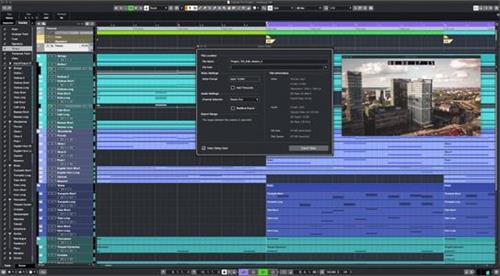
Nuendo11怎么录音
1、打开Nuendo免费版,将插件安装到软件所在文件夹下,才能在软件里调用。
2、安装插件,最基本需要安装这几个插件:Ultrafunkfx插件、TC插件、Waves5.0,这是最基本的要求。其实还有好多插件,比如说Antares Autotune校音用插件、“Antares tube”电子管模拟效果器,如果你的麦克风一般的话,可以加上麦克风模拟器Antares Microphone Modeler等等。
3、点击【File-New project】新建一个项目,增加两个Audio音轨,第一个音轨输入伴奏,然后第二音轨是录制人声的。接着按下小喇叭图标,然后按下录音,就是有红色显示那个按纽,就可以录音了。在录制前需要先加入一些效果,比如说混响和压限效果,设置完成后按下录音键开始录音。
4、录完人声以后就开始作效果,学会调用插件。
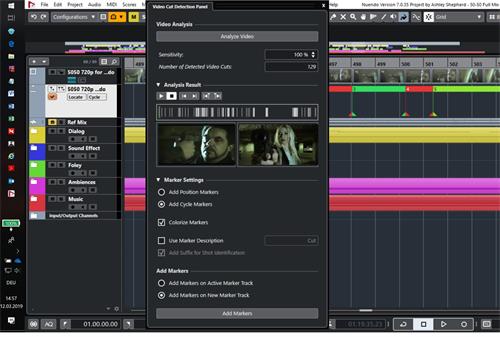
cubase11使用技巧教程
使用Cubase时,我们通常都会使用快捷键和一些高级技巧来提高工作效率。不过对于一些新手来说,有些操作可能还不太清楚,以下10个技巧能有效组织并加强你的工作流程。
1. 整理项目窗口
随着 Cubase 的不断进化,软件开发者一直致力于使用更少的浮动窗口。虽然其成果离我们能在单一窗口完成所有操作的美好愿景还有很长一段距离, 但在最新版的Cubase中,你还是可以对其做很多事情;在项目窗口中查看 MixConsole、采样编辑器和其他选项卡,在这里你至少应该有几个可见的项目。请单击齿轮图标 (Cubase 用来更改设置的通用图标) 以显示设置窗口。在这里你可以选择显示或隐藏不同的项目,同时也可以更改其中可见项目的顺序。例如可能是你从来没有使用过的和弦 Pad(你只是想把它们藏起来,好把工作空间稍微整理一下)。
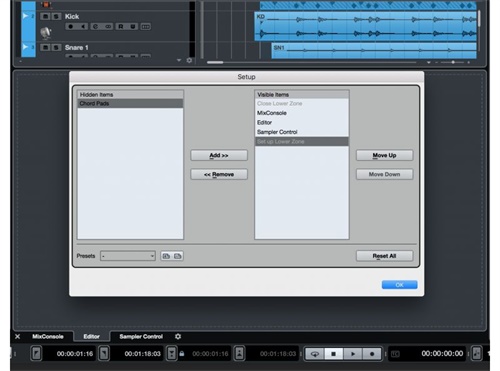
2. 切换回32位
在【工作室】 > 【工作室设置】菜单中, 你可以访问 Cubase 与音频硬件设备交互的控制方式。除了更改ASIO Guard级别(它控制 Cubase 将使用多少CPU的处理能力来维持稳定的音频流),你还可以选择将处理精度从64位切换到32位。虽然你通常设置为64位,但如果你的计算机较老或正为 CPU 的处理能力而苦苦挣扎时, 那你还是选择将其调至32位为好。
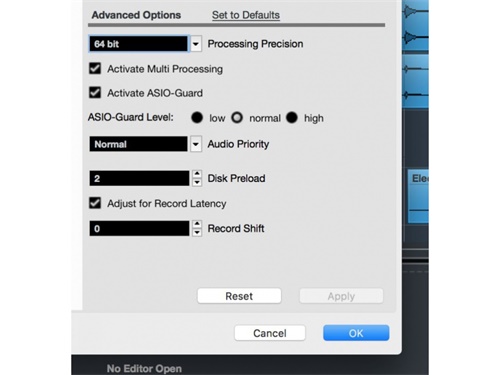
3. 自动淡化每条轨道
Cubase 可以在音频剪辑和事件之间自动应用淡入淡出, 以避免出现削波和不和谐的过渡。你可以右键单击任何轨道头部,然后在菜单中选择【自动淡化设置】。该窗口可以设定每条轨道上的淡入淡出类型。例如, 你可能想让一条鼓音轨使用的淡化设置也应用到钢琴轨道上。默认情况下会使用全局项目的淡入淡出设置,不过你也可以在此窗口中停用该选项。
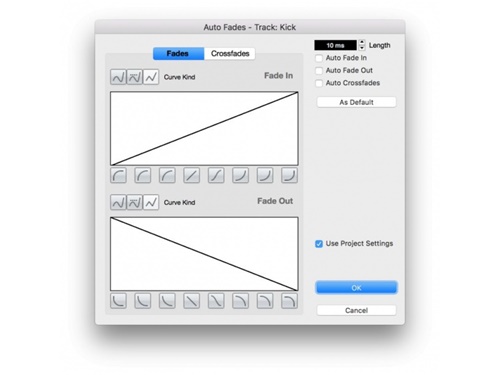
4. 管理工作区
工作区(Workspaces)菜单为你提供了许多灵活性。工程制作过程的不同部分需要不同的工具和选项集,所以设置几个或多个属于自己的专用布局能够节省大量的工作时间。工作区组织器(Workspace Organiser)窗口分为【全局】和【项目】工作区两个部分。【全局】可供任何【项目】使用, 而【项目】则在内部与此指定的项目一起保存。调整完布局后, 单击 【添加新工作区】为其命名并选择类别。然后, 你还可以为它分配一个键盘指令,使其能够快速进行切换。
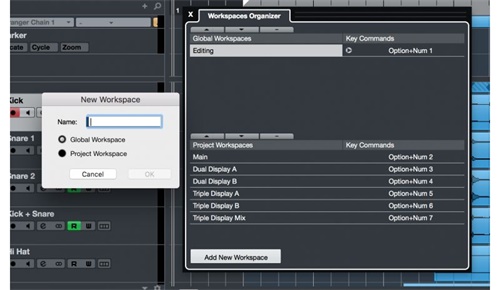
5. 虚拟MIDI键盘
没有 MIDI 键盘怎么办?没关系!从【工作室】菜单中选择【屏显键盘】。若单击右下角的小圆点,还能在钢琴与计算机键盘视图之间切换。用其底部的滑块还能改变八度。当处于钢琴视图时,你还可以使用鼠标光标来模拟滚轮去改变调制和弯音的参量。对于只需输入简单的MIDI音符来说,这项功能非常方便。

6. 拖放一切
在【媒体】选项卡上加载 VST 工具比以往任何时候都更容易。把鼠标悬停在任何乐器的 GUI(图形用户界面)上,你就会看到一只小手出现。然后,将其拖放到工程中去, Cubase 将自动创建一个乐器轨道。这种拖放操作同样适用于loop、MIDI 文件、预设和任何其他可用的内容。
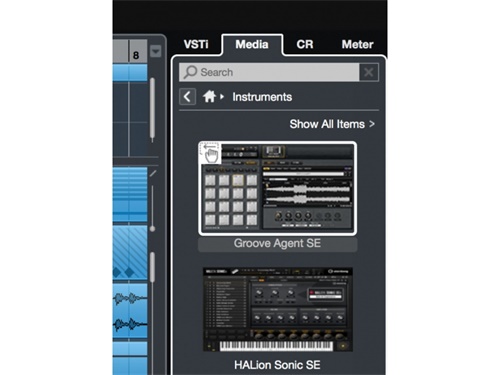
7. 保存单个混音器的通道设置
你可能知道轨道预置,而 Cubase 实际上能将混音器中的个人通道设置保存在电脑上。你可以在MixConsole 中选择一个或多个通道,然后单击右上角的【功能菜单】选择【保存选定通道】,再为该文件命名就可以直接保存。要重复使用直接选择【加载选定通道】就好。这是一种以更透明的方式为各通道之间提供共享设置的便捷方法,而不是强调用来将它们保存在 Cubase 中作为轨道预设。例如,将你导出的个人通道配置文件发送给别的Cubase 用户,这样他们就可以快速重新创建音轨上的特定通道设置了。
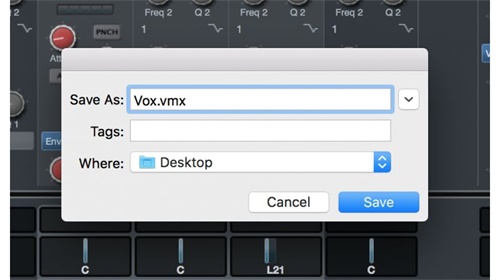
8. 自定义浏览器过滤器
【媒体】浏览器分为好几个部分,有些允许你选择筛选器列表中所显示的下一级筛选器。想要更快、更准确的搜索?请单击浏览器列表顶部的齿轮图标,然后选择所显示的参数。这样,你就可以快速建立对你最有用的搜索条件,它会以数字的方式记住并显示你曾选择过的参数。
Nuendo 11常见问题及解决方案
1、怎么保存为MP3?
答:1、首先打开Nuendo免费版,点击【File-New project】选择建立新工程,将要转换的音频文件通过【Import】按钮进行导入,导入后音频文件块会出现红色框。
2、按键盘上的P选中要导出的音频区域,让标尺上需要导出的区域变成浅蓝色。当然你也可以通过拉动标尺最左边的小三角,但是千万不能拉成红色,那就是反啦。
3、再点击【File-Export】按钮导出Audio Mixdown,在弹出的窗口内,输入File name(文件名)、Files of type(文件类型,选MP3)。
4、另外需要设置的音频参数包括Sterto通道(Mono为单声道,Stereo为立体声)、Sample Rate采样率(一般我们常用的为44100,48000为视频信号用的)、Resolution比特率(16Bit为CD标准)、Attributes(属性,常用的为128kBit/s;44100kHz;Stereo)、Outputs(输出,选中你的声卡),选择好导出路径后点Save(保存)就可以了。
Nuendo 11破解版新功能包括:
整合Dolby Atmos混音环境
将电平表和音频分析器提升到全新维度
用SpectraLayers One编辑频谱
基于AI的可理解性电平表显示
还有25个更多的针对后期制作、游戏音频和音乐的新功能
亮点作用
nuendo11,是一款功能十分强大的音频后期处理工具!软件不仅有着丰富的编辑处理功能,而且还能无损文件原本的音质。此外,nuendo11中文版专业版整合Dolby Atmos混音环境,并将音频分析功能提升到全新的维度,功能变得更加的强悍。整合Dolby Atmos混音环境,用SpectraLayers One编辑频谱









